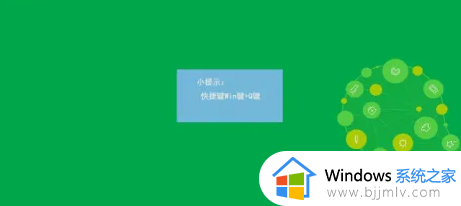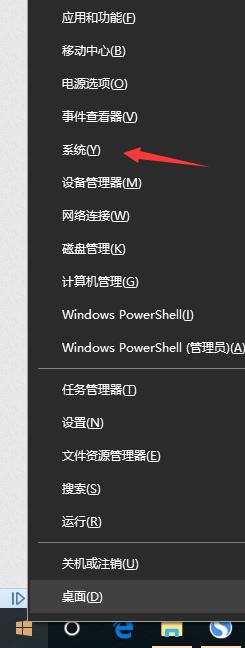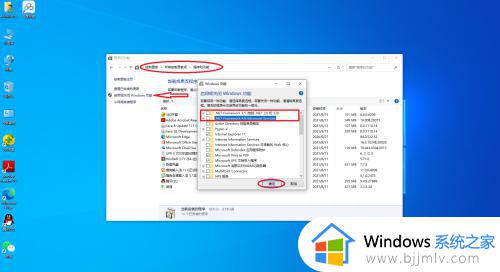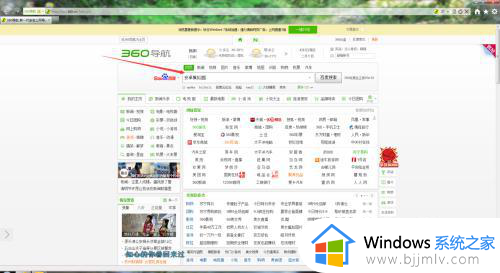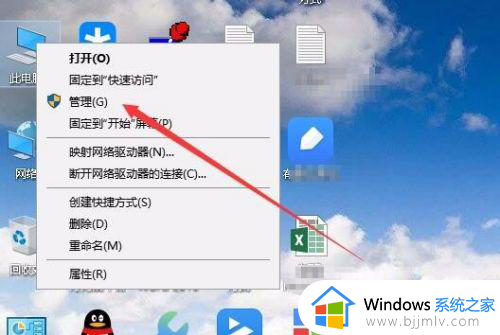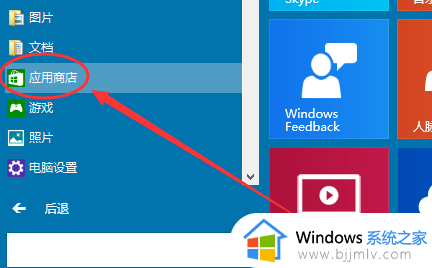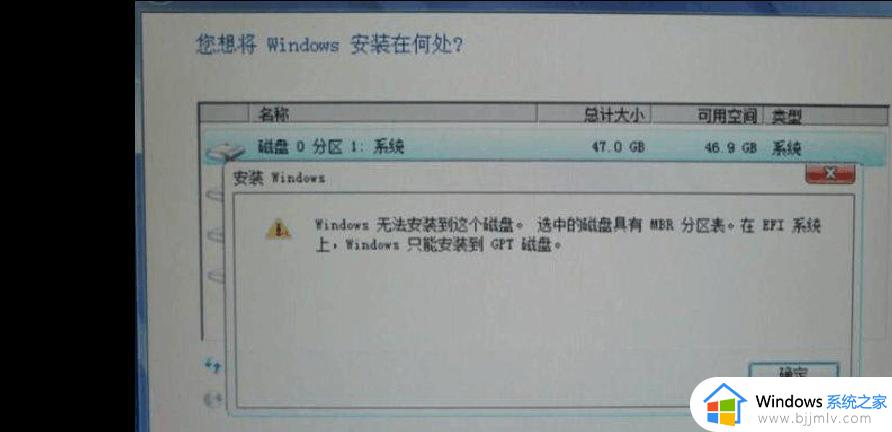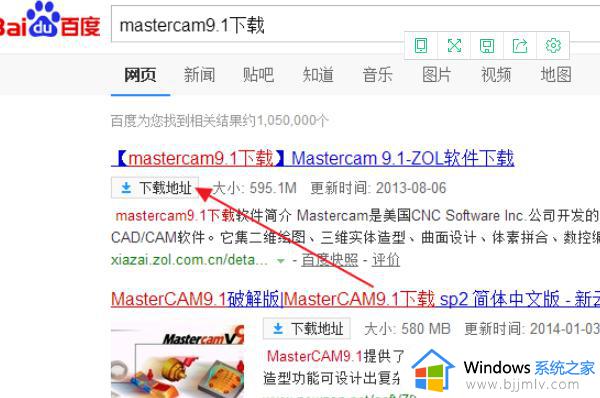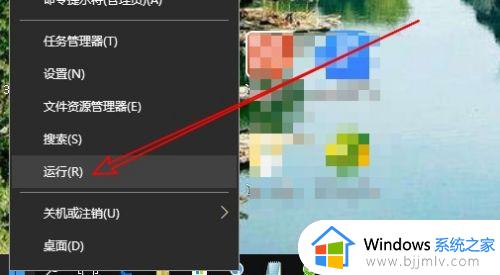win10 安装microsoft store的方法 win10如何安装Microsoft store
microsoft store是指应用商店,一般在iwn10系统中就内置有这款软件了,一般可以在开始菜单中找到,但是有用户却发现并没有找到microsoft store,该怎么办呢,我们可以手动进行安装,那么win10如何安装Microsoft store,针对这问题,本文这就教大家win10 安装microsoft store的方法。
具体方法如下:
1、先点击左下角【开始】图标,接着根据下图箭头所指。发现没有找到【Microsoft Store】。
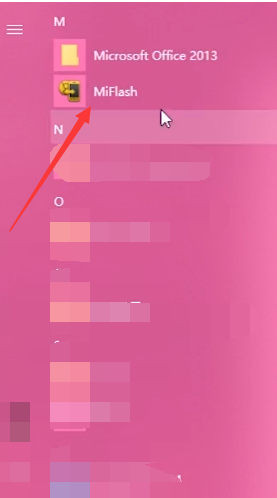
2、先按下【Win+X】快捷键,接着在弹出的菜单栏中根据下图箭头所指。点击【Windows PowerShell(管理员)】选项。
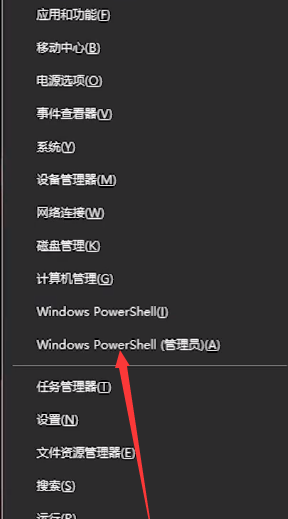
3、根据下图所示,成功打开【Windows PowerShell】窗口。
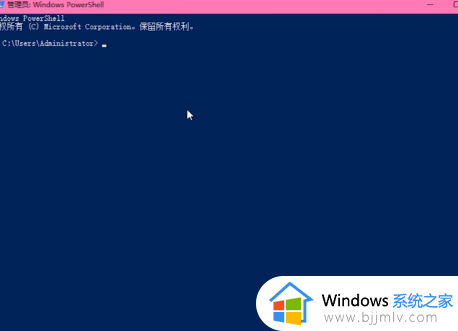
4、根据下图箭头所指,先在命令行中输入【 get-appxpackage *store* | remove-Appxpackage】,接着按下【回车】键。
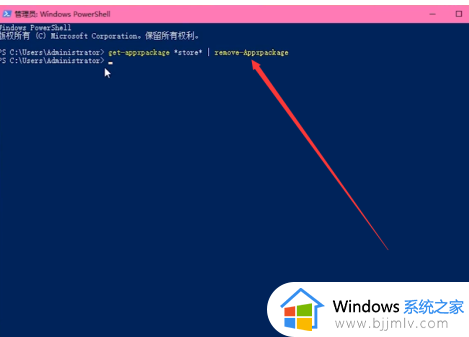
5、根据下图箭头所指,先在命令行中输入【 add-appxpackage -register "C:Program FilesWindowsApps*Store*AppxManifest.xml" -disabledevelopmentmode】,接着再次按下【回车】键。
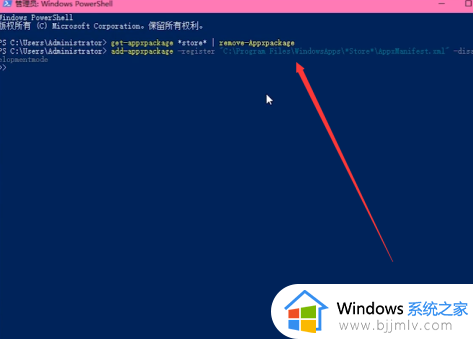
6、根据下图所示,等待命令执行完成。
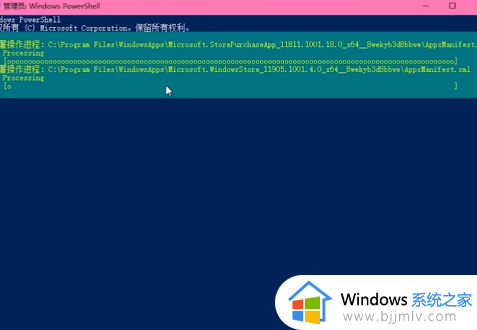
7、最后重新点击左下角【开始】图标,根据下图箭头所指,成功找到【Microsoft Store】。
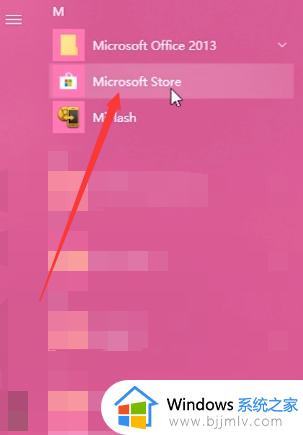
通过上面的方法操作之后,win10系统就可以成功安装microsoft store,是不是挺简单呢,大家可以学习上述方法步骤来进行安装就可以了。